【Fraps中文版下载】Fraps汉化激活版 v2020 简体中文版
软件介绍
Fraps中文版是一款非常经典的图形图像软件,这款软件可以查看帧数、进行游戏截图以及录制视频,可以让用户非常方便的制作游戏攻略或者通关视频,如果你没有这些需求,这款软件也可以当做一个简单帧数查看器,让用户时刻掌握电脑显卡的运行状态。
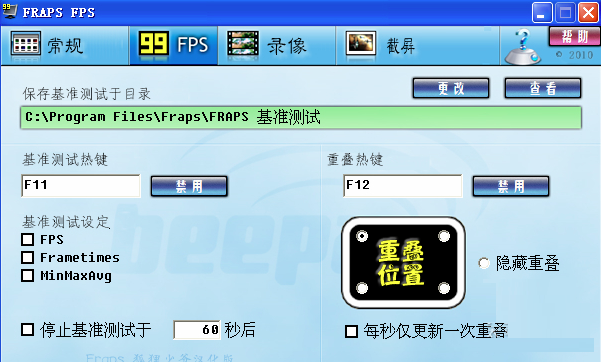
Fraps中文版功能特色
1、查看帧数:安装软件并启动后进入游戏。可以看到游戏的左上角有个黄色的数字,这个数字就是你的游戏帧数,一般在30左右游戏就比较流畅,如果低于这个数,运行游戏时就可能有点卡。
2、录制视频:先运行软件,进入游戏后按快捷键(默认F9)开始录制,可以看到游戏左上角的黄色数字变成了红色,这就说明软件已经开始录了,再按下F9键即可停止。如果要同时录制声音,要勾选Record sound(录制声音),还可以选择Hide mouse cursor in video(隐藏视频文件中的鼠标光标)。视频默认保存在Fraps安装目录下的“movies”文件夹。
3、游戏截图:先运行软件,进入游戏后按快捷键(默认F10)就可截图。截图时还可以选择截图格式(推荐png,是无损压缩的格式)、截图包含帧数、连续截图的频率等。 截图默认保存在Fraps安装目录下的“screenshots”文件夹。
Fraps汉化破解版使用方法
1、打开在知识兔下载的Fraps软件,打开软件后,进入软件的主界面
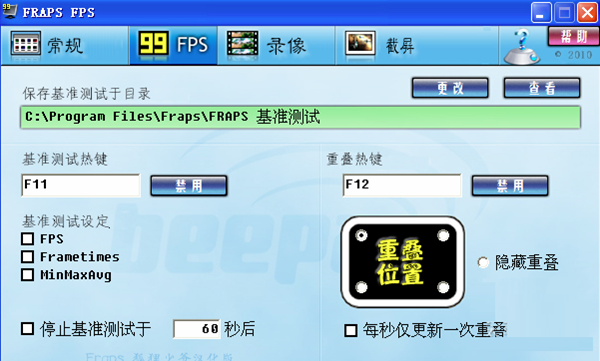
2、如果您想在游戏中录制游戏,点击Fraps软件的【录像】选择,软件的默认录像是F9,如果您想修改点击后面的【禁用】,然后点击你要修改的快捷键就可以。如果您需要解说游戏,那您需要勾选“录入外部输出”
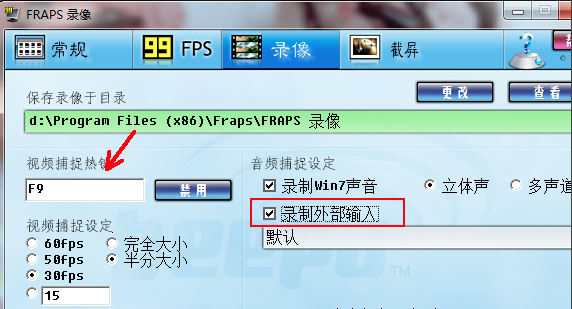
3、进入游戏,游戏的左上角会显示一个黄色的数字
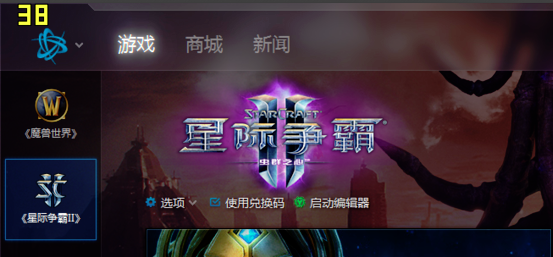
4、点击快捷键,数字变为红色说明开始录屏了,游戏结束后再按快捷键就可以结束录屏。
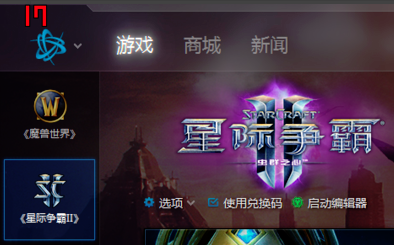
5、如果您需要查看您录制的视屏,点击【查看】就可以看到你录制视频的存放位置。
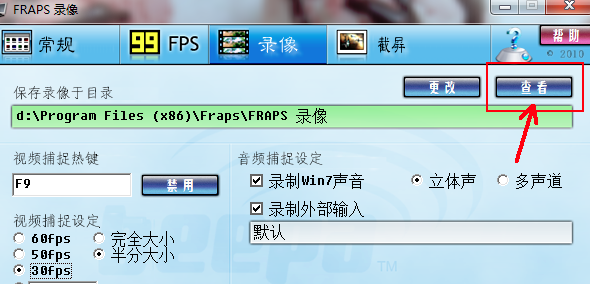
Fraps简体中文版注意事项
1、未注册的Fraps只能录30秒的视频,录够30秒后会自动停止。(3.4.7对该项有更新,可以自行设置缓存区大小,长按录像快捷键开始录像,再次按下时停止)
2、游戏运行时分辨率越高,图像越精细,当然录出来的视频文件也就越大,对电脑的配置要求也就越高。
3、用Fraps录制的视频是无损AVI视频文件,体积很大,几分钟就上1G,最好选择一个有充足空间的磁盘,为了方便起见可以使用视频编辑软件进行压缩,这样生成的视频文件不仅有利于编辑,也有利于发布到网上。
4、用Fraps录视频时游戏可能出现停顿现象,配置好的机子一般没事。
5、Fraps有自己的解码器“Fraps1”和“Fraps2”,但可以用格式工厂来压缩,但用暴风影音可以放。(QQ影音也能放)这两个解码器可以在软件官方网站找到下载。
6、在录制视频界面中,有半分大小和完全大小的选择项,两者视频效果相差很大。
7、Vista/Win7用户打开游戏时须以管理员身份运行,否则Fraps将无法识别。
Fraps软件常见问题
Fraps怎么设置CF卡BUG?
fraps怎么用cf飞秒:
如图一,根据图片设置即可
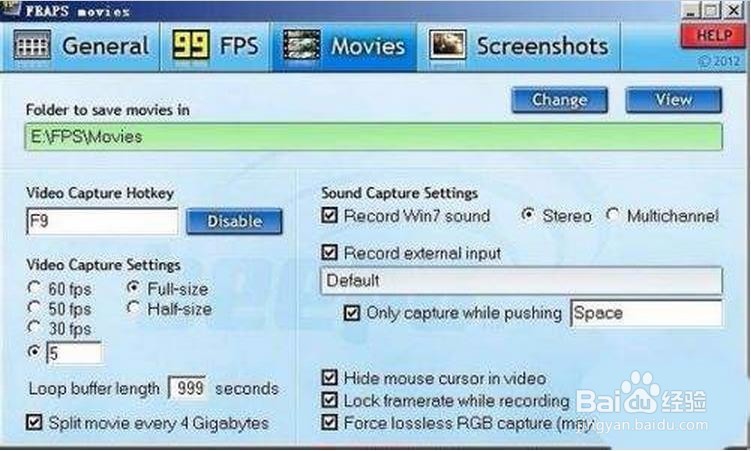
如图二,根据图片设置即可
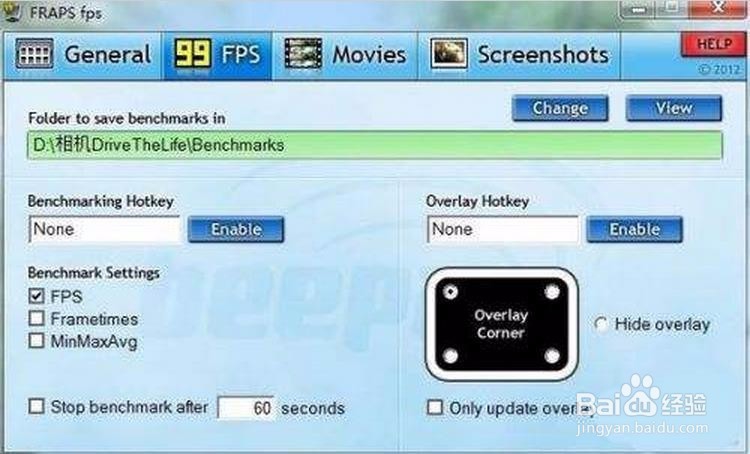
经过小编的介绍,现在在大家都懂了吗,一起躁起来吧!
fraps录制的时候没有声音怎么办?
如果录制的时候没有声音可能是录制设备选择有问题,打开“声音”的“录制”选项,选择相应的默认录制设备,然后在fraps里面更改外部录入设备的选项。
怎么观看录制好的视频?
点击fraps中文版录像里面的“查看”就可以在文件中直接点击播放了。
Fraps中文版安装方法
1、首先等待Fraps中文版下载完成
2、使用压缩软件解压文件
3、双击运行“Fraps3.0.3_CN”开始安装
4、自定义安装目录等待安装完成后即可使用
下载仅供下载体验和测试学习,不得商用和正当使用。
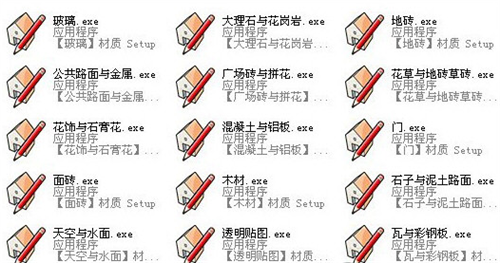
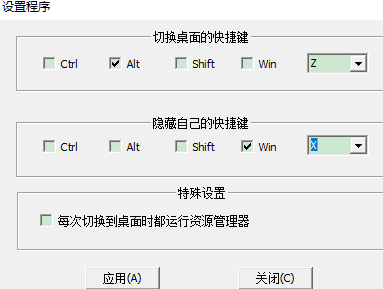
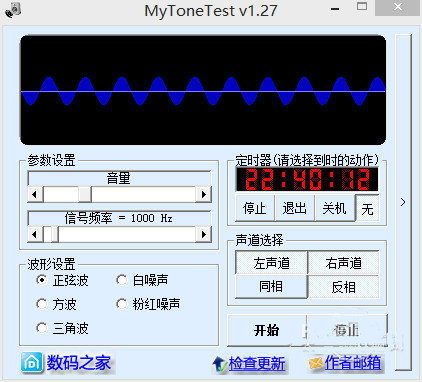
发表评论